طريقة حماية كل ملاحظة بكلمة مرور خاصة على الايفون
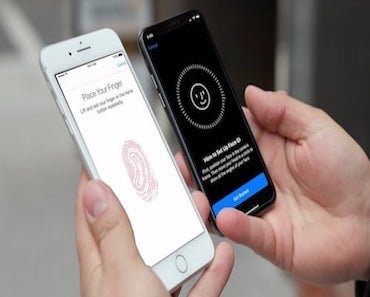
لا يخفى على الجميع بأن ابل وفرت إمكانية حماية الملاحظات في تطبيق الملاحظات الإفتراضي بكلمة مرور، أو يمكن استخدام نظام الحماية بالبصمة Touch ID أو Face ID، لكن ما قد يجهله الكثير هو أنه بإمكان المستخدم إستعمال عدة كلمات مرور لكل ملاحظة، و هذا بالذات ما سنتحدث عليه في مقالنا هذا الذي سيكون بخصوص طريقة حماية كل ملاحظة بكلمة مرور خاصة على الايفون .
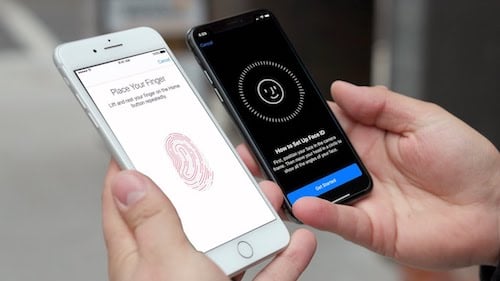
يستعين الكثير من المستخدمين بتطبيق الملاحظات الإفتراضي على نظام الـ iOS؛ كونه حصل على العديد من التحسينات و الإصلاحات في المدة الأخيرة، و ذلك من خلال إضافة مزايا كالرسم و الجدولة و الطرق المختلفة للتنسيق… وغيرها من الأمور الأخرى. و لعل أبرزها إضافة إمكانية حماية الملاحظات بكلمة سر أو بالبصمة Touch ID أو Face ID إن توفرت. لكن هناك حيلة خفية في النظام تسمح للمستخدم من إضافة لكل ملاحظة كلمة مرور خاصة بها. و هذا من باب زيادة الأمان لأعلى درجاته؛ فلو نفترض بأن أحدهم تعرف على كلمة السر الذي تستخدمها في ملاحظة ما، سيكون بإمكانه بطبيعة الحال فتح قفل جميع باقي الملاحظات كونها تحمل نفس كلمة السر. لكن إن تعددت كلمات السر و تعرف على واحدة فلن يتعرف على الأخرى. و في الأسطر التالية سنتحدث عن كيفية استخدام كلمات مرور مختلفة لملاحظات متعددة.
طريقة حماية كل ملاحظة بكلمة مرور خاصة على الايفون:
أولا: لنفترض أنك قد قمت بحماية ملاحظاتك بكلمة سر. و لإضافة كلمة سر لملاحظات أخرى توجه إلى الإعدادات، ثم إلى قسم الملاحظات، بعدها إلى كلمة السر.
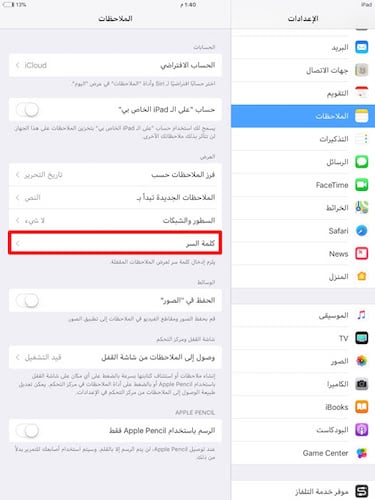
ثانيا: في الصفحة التالية، نقوم بالضغط على خيار ” إعادة تعيين كلمة السر “.

ثالثا: ستظهر لنا نافذة جديدة لتأكيد العملية من خلال إدخال كلمة المرور لحساب Apple ID الخاص بنا. نقوم بإدخال كلمة المرور ثم نضغط على ” موافق “.

رابعا: بعد إدخال كلمة مرور حساب Apple ID، عندها ستنبثق نافذة جديدة للتأكيد على الخطوة، نضغط على ” إعادة تعيين كلمة السر “.

خامسا: هنا تم إزالة كلمة السر السابقة، و يتوجب عليك القيام بإدخال كلمة سر جديدة. بالإضافة إلى كتابة الكلمة أو الجملة التي تذكرك بها. ثم اضغط على ” تم “.
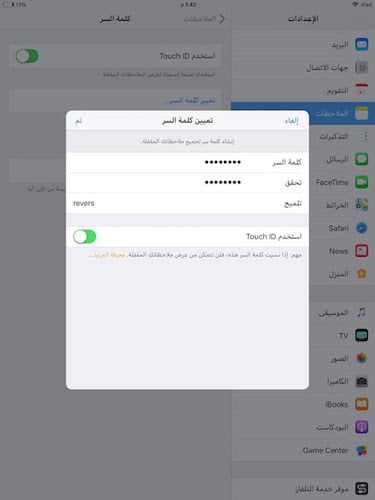
سادسا: عند الدخول لتطبيق الملاحظات و فتح الملاحظات القديمة ستظهر لك نافذة استفسارية ما إن كنت تريد تحديث كلمة المرور القديمة بالتي قمت بإضافتها مؤخراً قم بالضغط على خيار ” لا “.
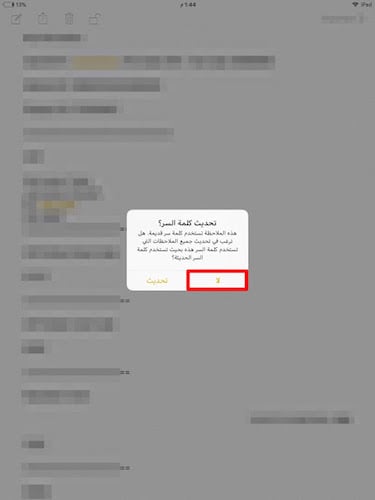
![]()
هنا نصل لختام الشرح الذي تطرقنا فيه للحديث عن طريقة حماية كل ملاحظة بكلمة مرور خاصة على الايفون ، هذا و يجب علينا التنويه بأن جميع الملاحظات يمكن فتحها من خلال البصمة. ما هو الشرح الذي تود أن نتطرق إليه في الموضوع القادم؟ للمزيد تابع تصنيف دروس و شروحات.
